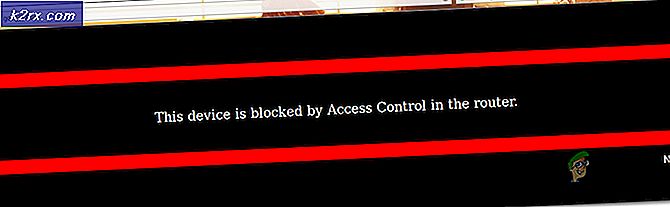Tre måder at holde din Gmail-indbakke organiseret som en professionel
At være en arbejdende person kræver, at du sparer tid på steder, hvor du kan og bruger den tid andre steder. Da Gmail i vid udstrækning bruges af mange som et grundlæggende forum til at udveksle arbejds-e-mails, kan du muligvis se, hvordan rodet din Gmail-indbakke er, især når du skal søge efter en e-mail fra en meget vigtig afsender, men bare ikke kan finde den specifikke e-mail, eller den specifikke person. Den tid, du lige spildte på at finde en e-mail fra en afsender fra sidste måned, kunne have været investeret i noget andet. Så her er jeg for at vise dig tre forskellige måder, hvorpå du kan holde alle dine e-mails organiseret og på plads, så du kan finde og spare tid.
Søgelinjen til Gmail
Halvdelen af dit problem løses, når du bruger søgefeltet i Gmail, som findes lige øverst på skærmen, når du logger ind på din Gmail-konto. Denne søgefelt fungerer, hvordan Google fungerer. Den eneste forskel er, at søgningen på Gmails-søgefeltet kun er begrænset til din Gmail-konto, og jeg antager, at det er præcis, hvad vi har brug for. For at søgningen bliver mere præcis og direkte. For eksempel kan du ikke finde en e-mail fra f.eks. XYZ. Du skriver XYZ i søgefeltet til Gmail og TADA! der er det. Alle e-mails fra XYZ på din skærm lige der. Hvis du stadig ikke forstår, hvordan du bruger det, skal du følge instruktionerne som angivet nedenfor.
- Log ind på din Gmail-konto. Du har naturligvis ikke adgang til denne søgefelt, medmindre du er logget ind på din konto. Lige øverst på skærmen vil du bemærke en søgefelt, der siger 'søg mail'. Det er her, du indtaster navnet eller den e-mail-adresse, du leder efter. Eller hvis du leder efter en bestemt fil, som de havde sendt, eller som du havde sendt til dem, skal du skrive filnavnet, hvis du f.eks. Husker 'Data til afhandling', tryk på enter-tasten fra dit tastatur for at starte Søg.
- Gmail viser dig nu alle søgeresultaterne for det ord, adresse eller navn, du indtastede i søgefeltet.
Oprettelse af et filter
En anden fantastisk funktion, der hjælper dig med at holde al din mail sorteret, er ved at oprette et filter til den specifikke person, hvorfra du modtager en masse e-mails, eller en person, der er vital for din virksomhed og sender e-mails en gang imellem, men fordi din indbakke bliver indlæst med så mange andre e-mails går du altid glip af så vigtige e-mails. Ved at oprette filteret vil du på en måde informere Gmail om at vise dig disse e-mails som en prioritet over andre e-mails. Her er hvordan du kan oprette et filter.
- Klik på den nedadvendte pil lige ved siden af søgefeltet til Gmail.
- Da du opretter et filter, der er nemmere at finde e-mail fra en bestemt e-mail-adresse, skal du indtaste detaljerne for denne adresse i filterformularen, der vises på skærmen.
Dette filter hjælper dig nu bedre, når du har brug for at finde mail eller vigtige dokumenter fra denne e-mail-adresse.
Oprettelse af etiketter
Ved at oprette etiketter på Gmail ligner det mere en kategori, du opretter. Dette kan være en af de nemmeste måder at organisere din Gmail på. Når du opretter en etiket, kan du fortsætte med at mærke e-mails fra en bestemt person for at falde ind under denne kategori. Og fordi disse etiketter vises i venstre side af din skærm, kan du blot klikke på disse og se e-mailen eller den person, du havde ledt efter. Det er nemt at oprette en etiket, se på følgende trin.
- Når du er logget ind på din Gmail-konto, skal du klikke på det hjullignende ikon for indstillinger og derefter klikke på fanen Indstillinger som vist på billedet nedenfor.
- Ud af de indstillinger, der vises på skærmen, skal du klikke på overskriften Etiketter og rulle ned for at finde en fane til 'Opret ny etiket'.
- Følg instruktionerne og trinene, når Gmail guider dig, og når du først har oprettet etiketten, kan du få direkte adgang til alle e-mails under denne etiket mod venstre side af din startskærm til Gmail. Bemærk: For at få dette til at fungere, skal du tilføje denne etiket til hver mail, du vil falde ind under denne kategori.